V-Ray for Rhino建筑夜景表现全流程
 2022-09-09
2022-09-09
通过本文你将学到V-Ray灯光生成器的使用方式,以及V-Ray的模型库cosmos的使用方法,还有在VFB当中进行调色的一些进阶的技巧。
一、检查模型
1.1 检查模型正反面
第一个步骤依然是检查模型。检查模型的分为三个主要的步骤,首先,切换为着色模式,看一下在我们渲染视角的相机正对面有没有可见的反面,如果有的话,你需要用这个反面工具将它翻转过来。
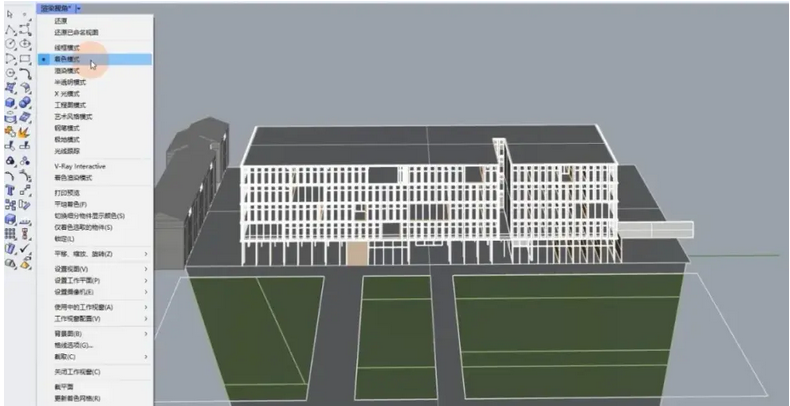
▲ 检查模型
1.2 检查模型图层
其次,然后我们来到图层管理面板,检查当前模型的管理,梳理一下我们现有的模型是否都正确的分配了图层,图层的管理要尽量的清晰。
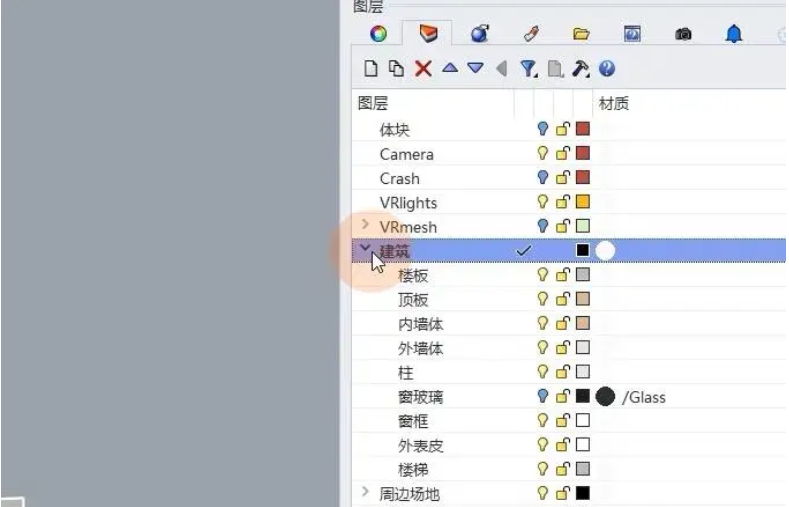
▲ 整理图层
1.3 检查渲染资产
然后来到VRay file path editor,来看一下现在场景当中的渲染资产是否都链接正常。当这个色块为绿色的时候代表链接正常,如果是红色代表丢失。那么你需要重新去指定这些资产的路径。当这三个步骤进行完了过后,我们检查模型的工作就完成了。
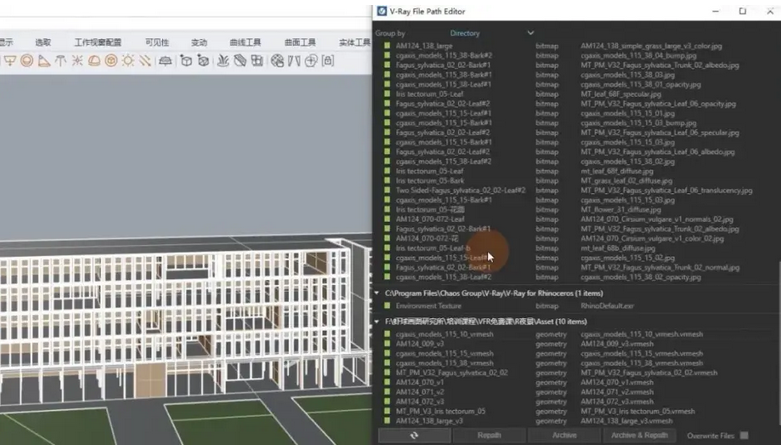
▲ 整理场景资源
二、场景布光
2.1 自然光布置
接下来,我们需要去进行一个布光的操作。为了避免场景当中既有的材质对我们的布光造成干扰,你可以开启材质覆盖,这个时候模型会变成一种类似于石膏一样的灰色材质。我们布光的操作,就可以非常大胆的去勾勒整个场景的素描关系。
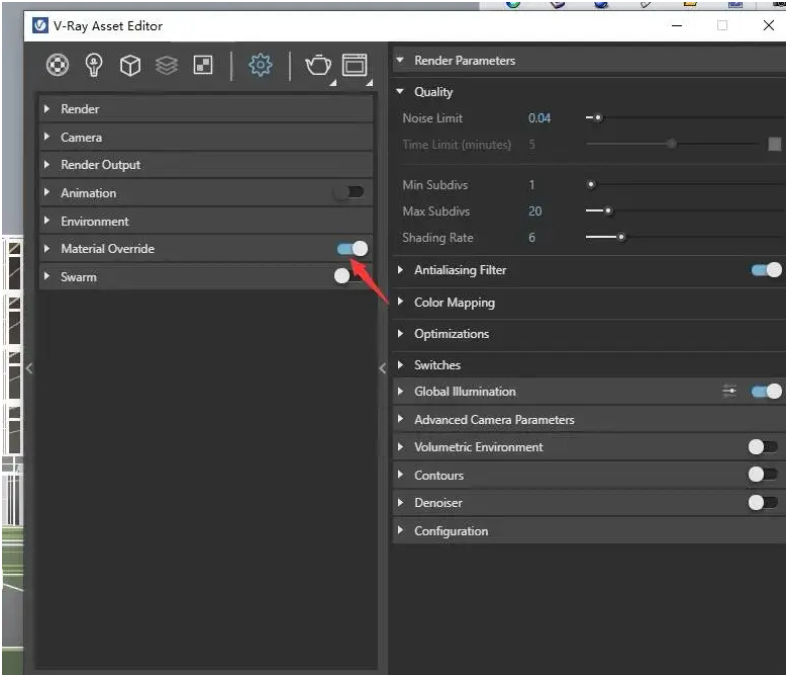
▲ 覆盖材质进行渲染
在第一个案例当中,我们已经教会了大家使用这个DomeLight和HDR图像去对整个场景进行布光。但是在VRay 5.0以后的版本当中有一个非常重要的功能,它就是灯光生成器Light Gen,它可以帮助我们更快速的去尝试更多种可能的HDR照明环境。
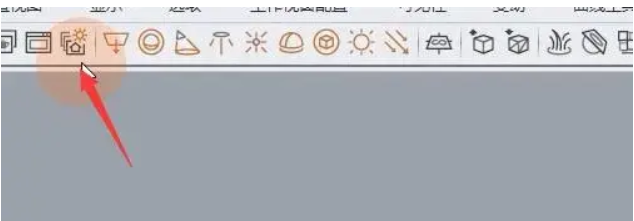
▲ V-ray5.0新增灯光生成器
Light Gen有室外和室内两种模式可供选择。最多可以提供35种HDR图像,每种图像还可以产生各自的旋转变化,默认是三种。
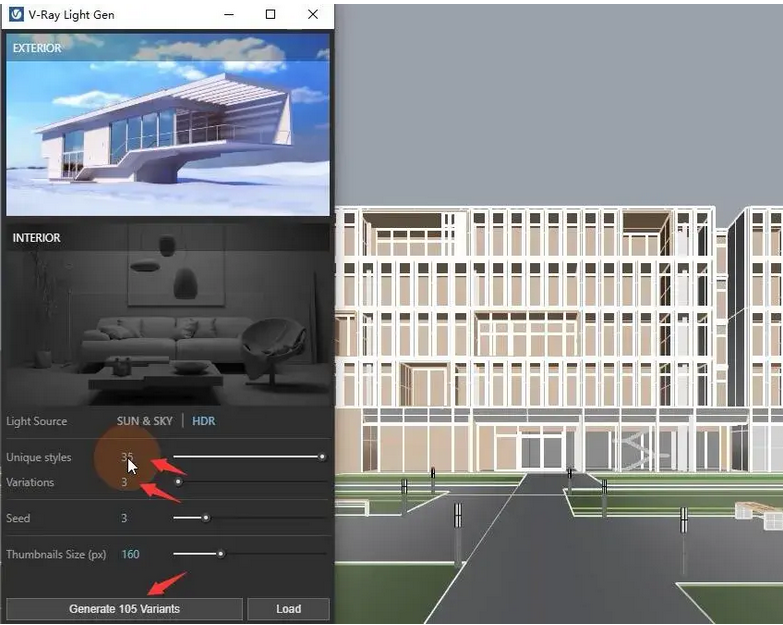
▲ 灯光生成器的使用
点击生成就会出现多个渲染小样,选择你想要的小样,在场景当中的坐标原点就会生成对应小样的HDR布光,这里选择一个夜景的场景即可。
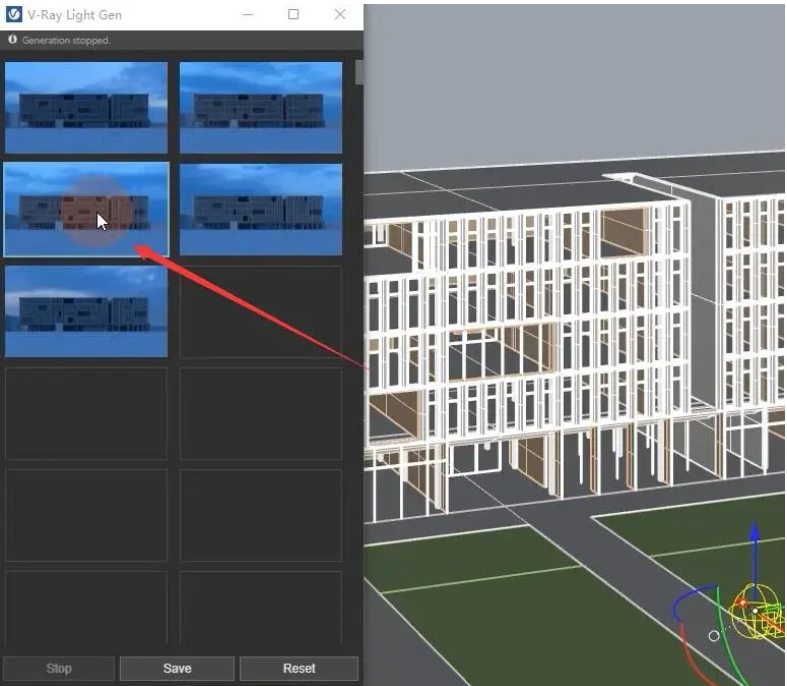
▲ 使用灯光生成器渲染小样
2.2 人工光布置
完成了整个场景的自然光布置,那接下来我就要为整个场景添加一些人工光。人工光主要由两部分构成,室内的灯光和室外的景观灯。在建筑室内放上一些球形灯,将它的开尔文数值设置为5000左右,得到一个暖黄色的灯光,为了在场景中不显示发光的球体,还需要设置球形灯为不可见,并且设置取消影响反射以免玻璃处穿帮。

▲ 室内人工光布置
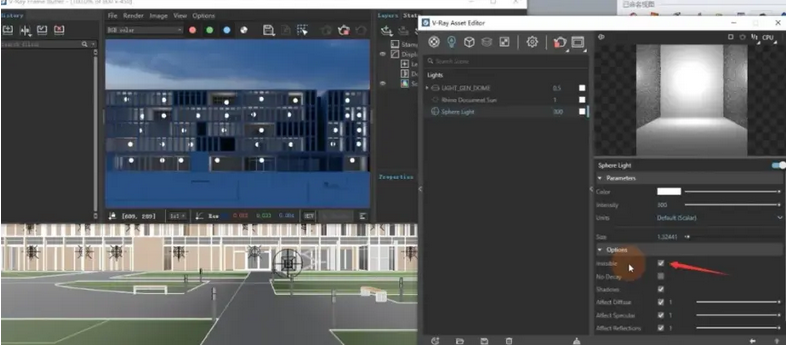
▲ 室内人工光参数
室外的景观灯主要是一些灯柱,散布在院子中央,点进入图块编辑模式。将灯罩中间的这个物体转化为网格灯。并且在材质编辑面板拾取一下外部的玻璃材质,取消可被覆盖,让灯光能够漏出来。通过交互式渲染设置它的亮度和颜色。这样的布光操作大致就这样完成了。
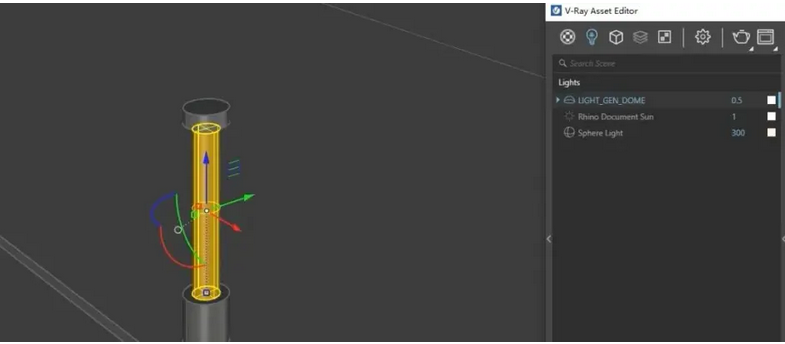
▲ 室外人工设置
三、材质编辑
布置好灯光过后我们可以取消材质覆盖。再次进行渲染,一般情况下这个时候我们看到的场景就会跟布光时有一定的出入。因为材质的深浅和反光会影响整个场景的亮暗,不过我们只需要再去对灯光亮度进行微调就可以。调试材质时优先需要调整的是面积较大的材质,比如地面和草皮两个面积较大的材质我都是直接调用的官方预设材质库的材质。
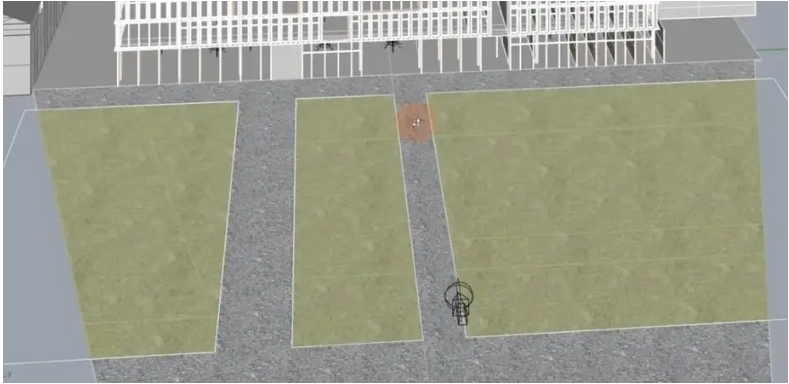
▲ 室外地面的草坪材质
建筑的外表皮我给到的是一个灰白色哑光漆,新建一个材质,将固有色调整为灰白色,稍微给一点反射,给一点反射模糊,由于这是一个纯色物体,没有纹理大小的概念,所以就不必再去调整它的贴图轴了。
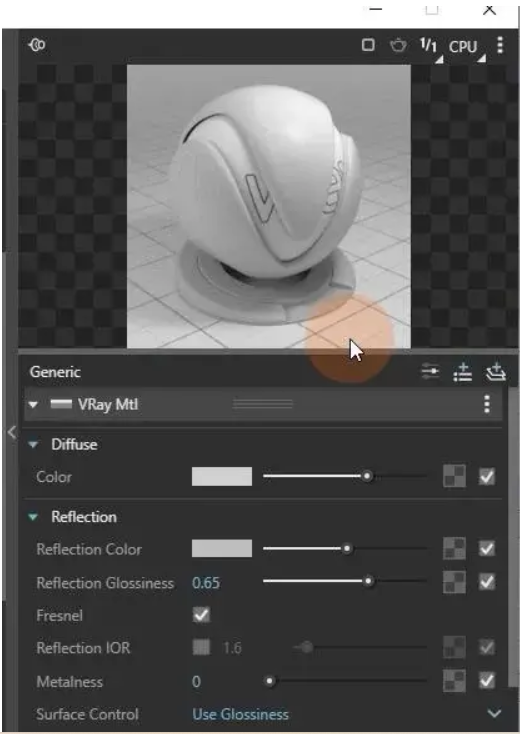
▲ 建筑表皮材质
建筑的内墙体使用的是一个木头材质,仍然采用官方预设材质库的材质,赋予物体并设定贴图轴大小,柱子和楼板材质的调用方法相同,这里就不再赘述了。
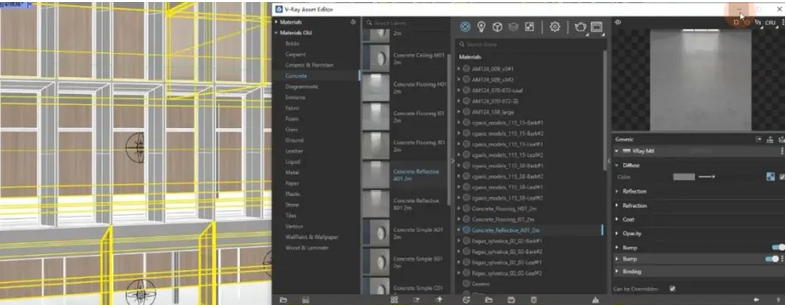
▲ 建筑内墙材质
配景楼,虽然不是我们整个场景当中的主角。但是仍然需要附上一个材质,避免它没有材质而产生异常的曝光。随便调一个灰色的材质,有一定的反射,有一定的反射模糊就行,然后将它给到这几个配景楼。
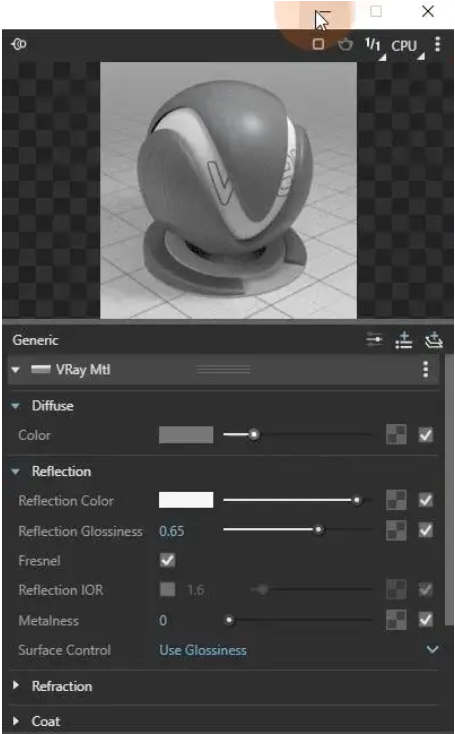
▲ 配景楼材质
四、丰富场景
整个场景其实并没有做更多的材质调整,因为它并不像我们之前调整的雪景和晴天。材质的凹凸反射会很细致的暴露给你,材质的细节在这样一个夜景中已经并不突出,所以我们还需要对场景进行完善。和以往一样,我选择使用代理物体来继续丰富我的整个建模场景。在这里我导入了多种代理物体对整个场景进行丰富。

▲ 丰富前场景

▲ 丰富后场景
如果你想更为明显的观察到放入代理物体前后整个场景的对比效果,你可以在开启左侧的历史记录面板。将当前渲染的图像添加为一个历史图像。然后开启放置好了代理物体的场景进行渲染。经过对比你会很容易地看到,模型的丰富程度会很大程度上影响我们的图片效果。
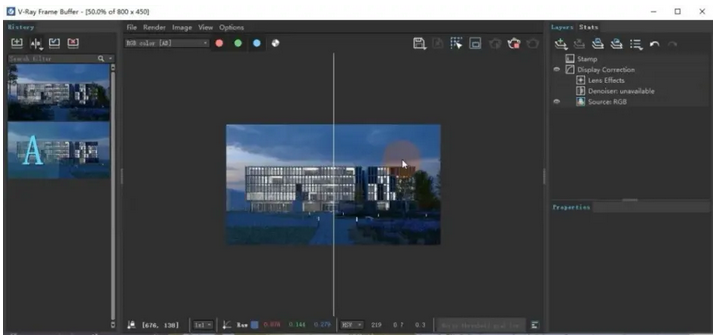
▲ 场景历史记录前后对比
放置代理物体后周边环境已经有了,但是我们的整个室内仍然是空的,这让我们的房子看起来特别的假。这个时候,我们就需要在窗边可见的位置上放上一些配景的人物办公桌椅之类的模型。在Rhino里面,像这些配景模型一直以来都是一个非常棘手的问题。但是在VRay5.1版本当中,新添加的VRay Cosmos模型库将很大程度上为我们解决这个问题。在cosmos中你只需要选择自己要使用的这个模型,然后点击下方的绿色导出按钮,就可以将它加载到模型当中进行渲染,这就是VRay Cosmos给我们带来的非常快捷便利的体验。在最终的场景中,我在场景当中放了大量像这样的模型。

▲ V-ray5.1新功能之Cosmos模型库

▲ 使用Cosmos进行场景细化
五、参数设置
场景就准备的好以后,我们只需要来到资源编辑器,设置一下最终出图的参数即可。在参数设置面板,我们关闭交互式渲染,关闭渐进式渲染,给到一个中等+的质量。可以适当开启降噪,然后来设置一下出图的图幅大小。我将它设置为4000,具体的图幅大小,大家可以自行设定。
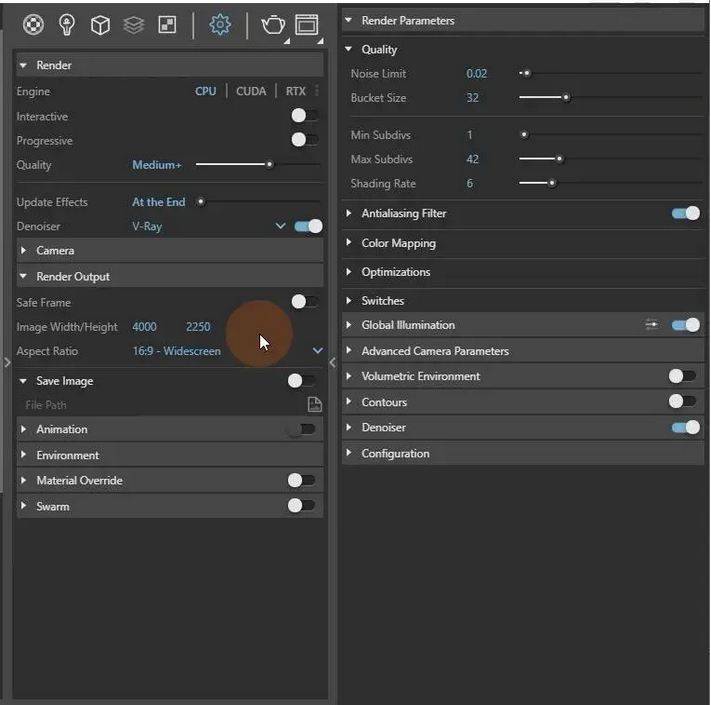
▲ 出图参数设置
另外,对于一幅夜景效果图,你可能还会想在整个画面的四周加上一圈暗角。这个操作可以在photoshop当中添加,VRay也提供了类似的功能。在齿轮参数面板,相机面板下方的Vignetiing效果里面,我们可以增加一些镜头暗角。这里我经过测试,最终给到一个0.3左右的数值,设定好了这些参数过后。我们就可以开启正视图的渲染,我们只需要点击渲染按钮,接下来只需要耐心的等待即可。
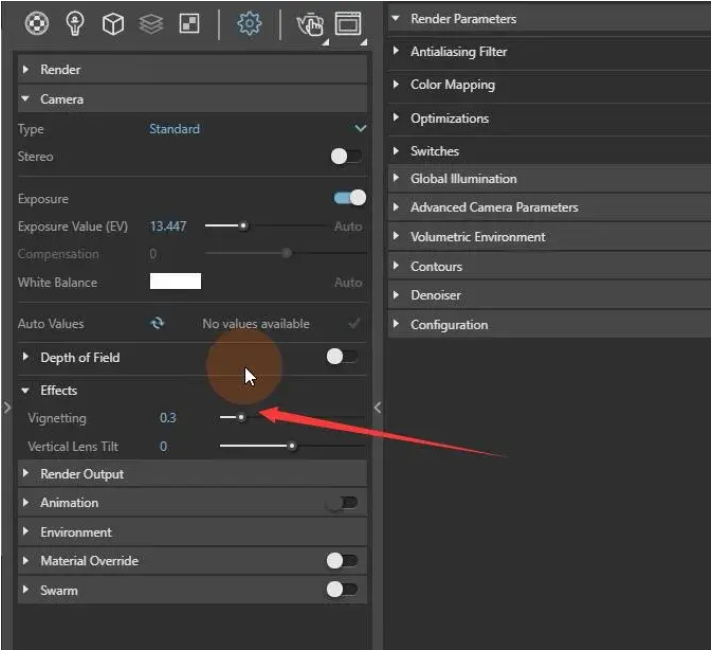
▲ 添加镜头暗角
六、图象后期
接下来要做的工作就是在VFB当中对图像进行一个简单的调色。
首先我们可以勾选曝光度,将曝光度往上提一点点,让整个画面的曝光稍微的要亮一点,然后把高光部分给降下来一点点,柔和一点,然后增强一下画面的对比度。

▲ 图像曝光度亮度调整
接下来,我们可以打开一下白平衡,让整个画面有一种偏冷或者偏暖的倾向,其次还可以整个画面的色彩平衡,这里我希望他再偏红一点点。

▲ 图像色彩平衡调整
如果在最后的画面当中,你还可以点击位于VFB右侧的镜头效果,勾选开启光晕光芒效果。
最后,在调整完了整幅图像过后,你就可以将它保存出去了,我们可以保存一个.jpg或者.png的格式。

▲ 光晕光芒特效添加
最后奉上最终渲染的图像。

▲ 渲染成果输出












